Windows pretraživanje prema zadanim postavkama traži samo Cpogon ili bilo koji pogon na koji ste instalirali Windows 10. Nije loše ako funkcionira i ako se proširi na ostale pogone u vašem sustavu, može biti još korisnije. Naravno, izvan okvira se to ne događa, pa evo kako možete pretraživati ostale pogone iz Windows pretraživanja.
Treba spomenuti da kada prvi put dodate čitav pogon Windows indeksu, može usporiti dok su datoteke indeksirane.
Indeksirajte ostale pogone
U Windows pretraživanju upišite "Opcije indeksiranja" i dodirnite rezultat na upravljačkoj ploči.

Kliknite gumb Izmijeni i otvorit će se novi prozorotvorena. Svi ostali pogoni, unutarnji i vanjski, bit će navedeni u ovom prozoru. Možete odabrati cijeli pogon ili, ako želite indeksirati određene mape na drugom disku, možete ga proširiti i odabrati mape koje želite indeksirati. Kliknite U redu.
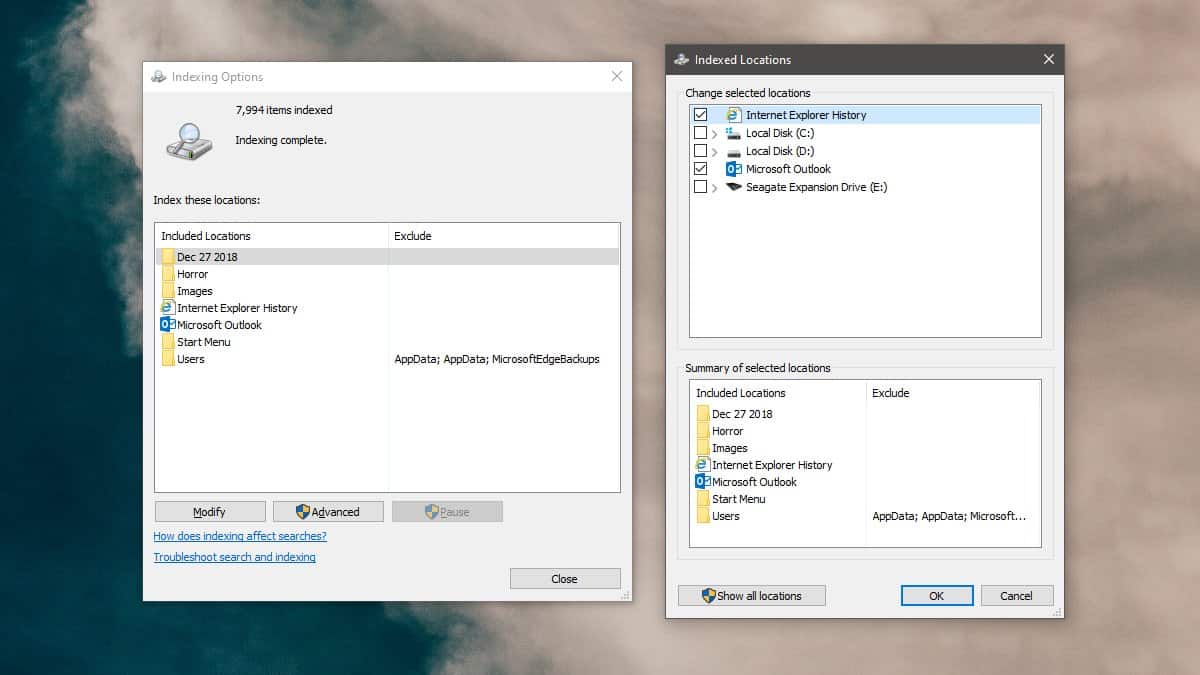
Kada prvi put dodate novu lokaciju, indeksiranjeOpcije će vam pokazati poruku "Brzina indeksiranja je smanjena zbog aktivnosti korisnika". Ovo će biti privremeno. Dodavanjem novih lokacija trebat će neko vrijeme da se indeksiraju sve datoteke. Nakon indeksiranja datoteka sve će se vratiti u normalu.
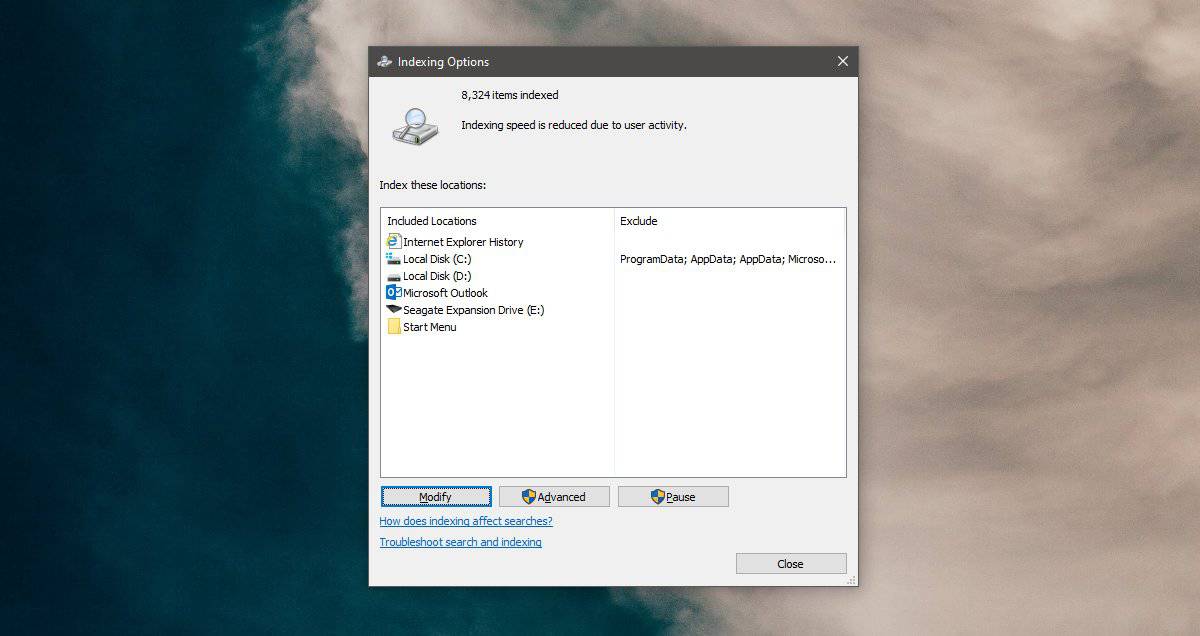
Poboljšana pretraga
Windows 10 ima dva različita načina pretraživanja; Klasičan i poboljšan. Poboljšana pretraga pretraživat će više od zadanih lokacija i ako to omogućite, pretražit će cijelo vaše računalo.
Da biste to omogućili, otvorite aplikaciju Postavke i idite na Grupu pretraživanja postavki. Ako imate stariju verziju sustava Windows 10, možda ćete trebati otići na grupu postavki Cortane.
U grupi postavki odaberite karticu "Pretraživanje Windows-a". U odjeljku "Pronađi moje datoteke" odaberite opciju Poboljšana.
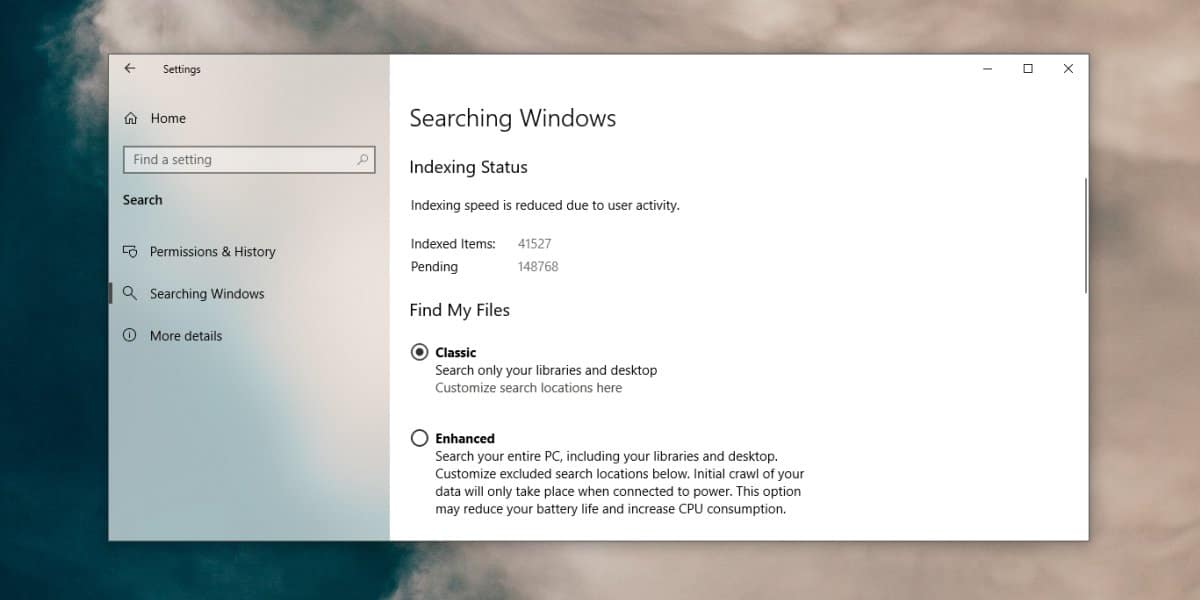
Izuzev lokacija
Možete dodati čitave pogone ili odabrati lokacije u indeksu pretraživanja sustava Windows, međutim, nije malo vjerovatno da ćete možda želite isključiti određene lokacije, a istovremeno indeksirati sve ostalo.
Da biste izuzeli određene mape, možete proći i opcije indeksiranja i karticu Search Windows u aplikaciji Settings.
U odjeljku Opcije indeksiranja proširite pogon koji želite dodati u indeks i poništite mape koje želite isključiti.
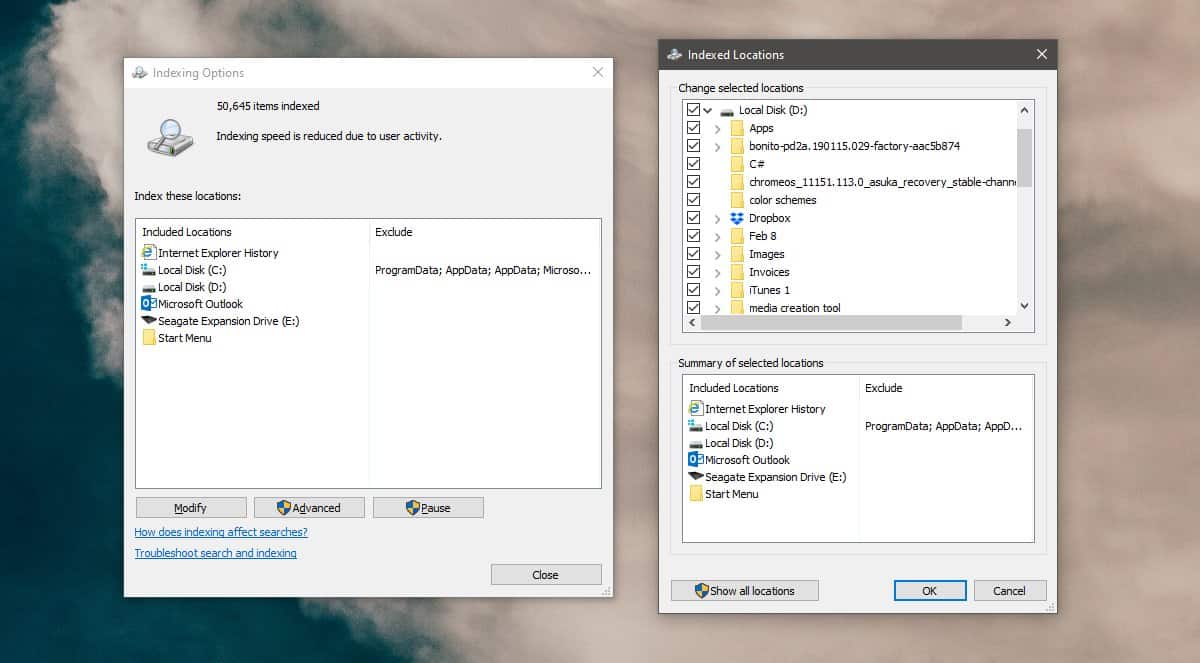
U aplikaciji Postavke idite na Pretraživanje> Pretraživanje Windows. Pomaknite se prema dolje i kliknite gumb "Dodaj isključenu mapu". Odaberite mapu koju želite izuzeti i neće se indeksirati / pretraživati.
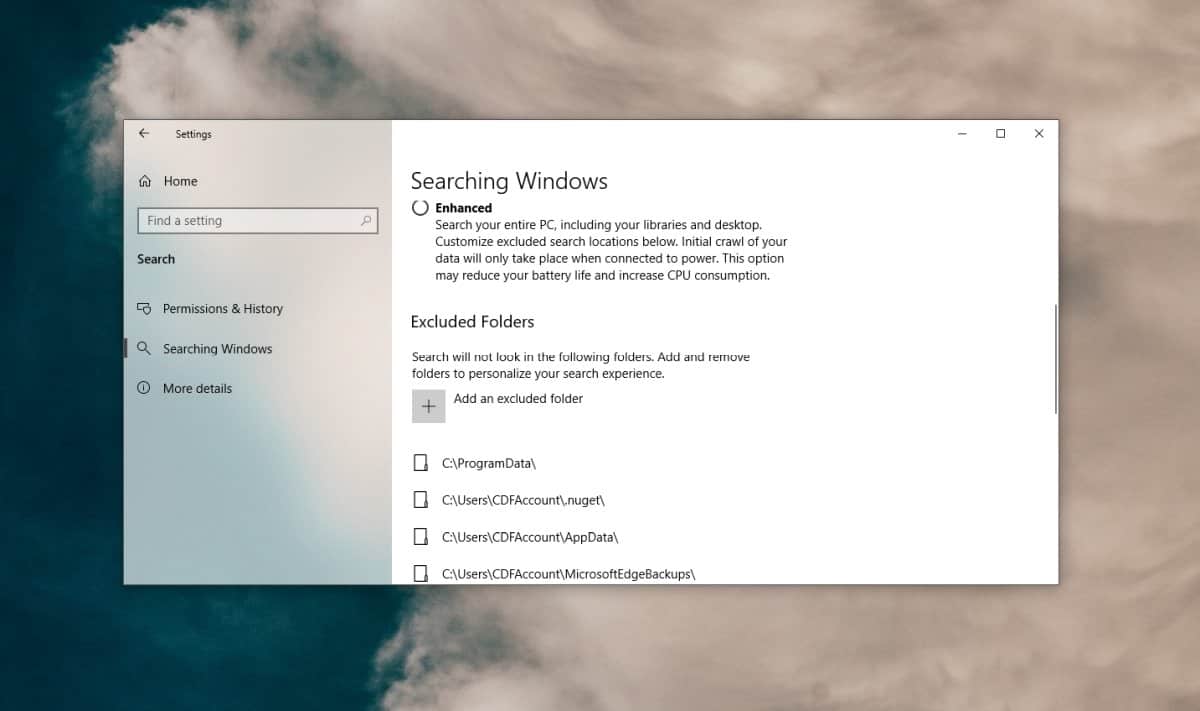













komentari